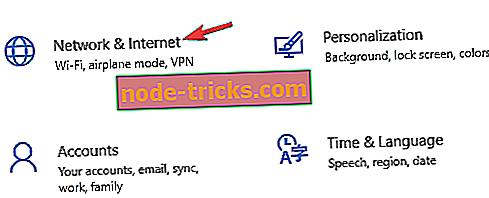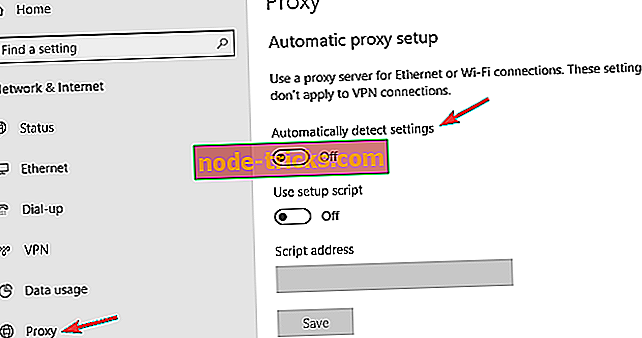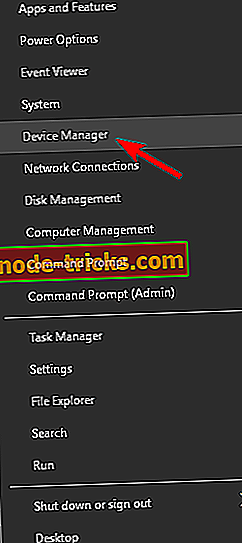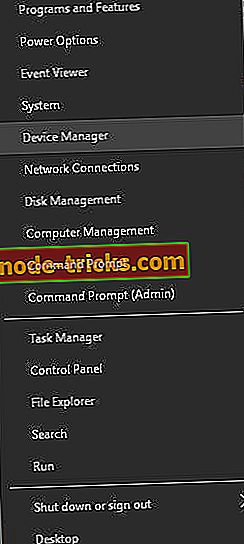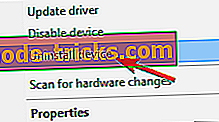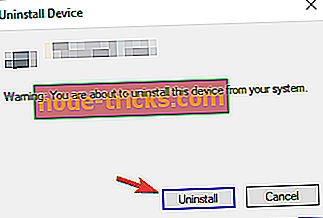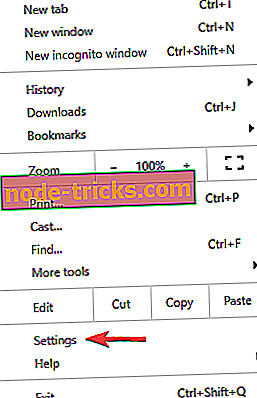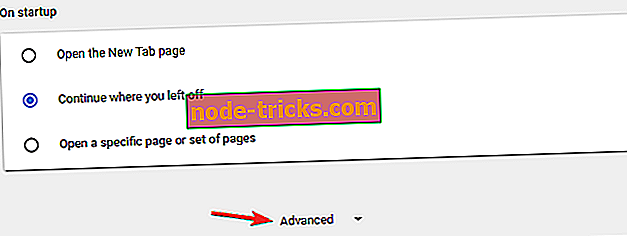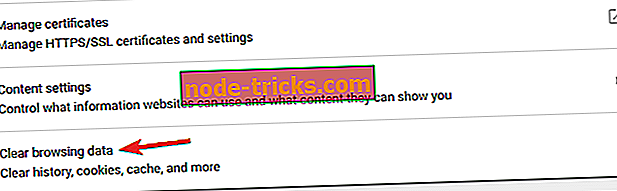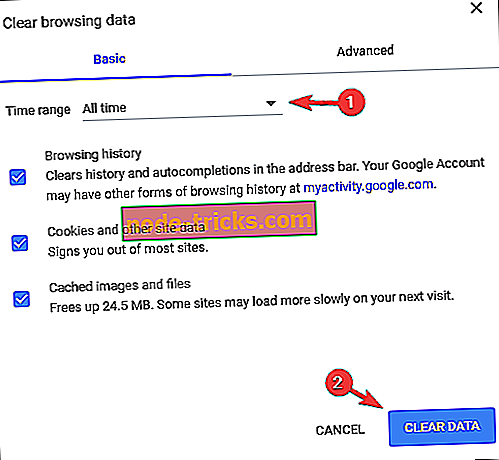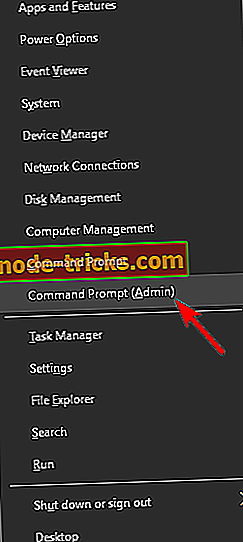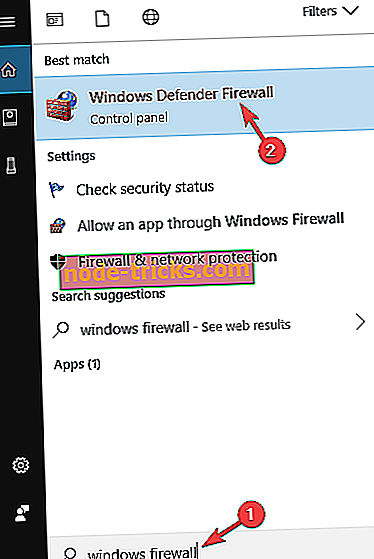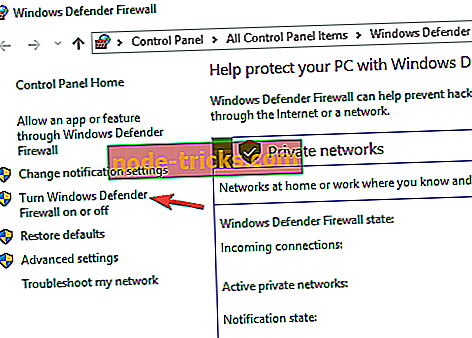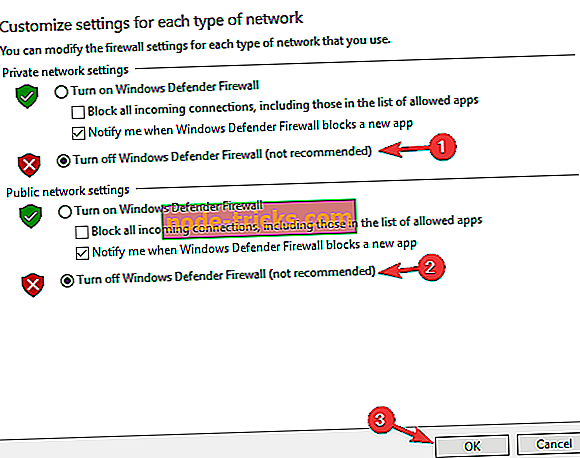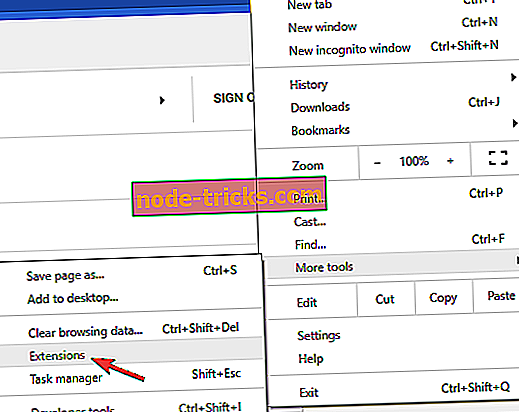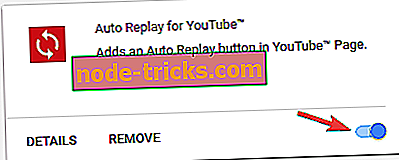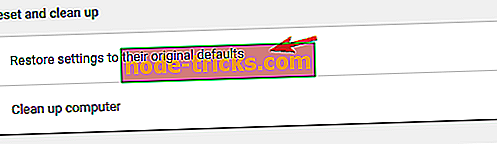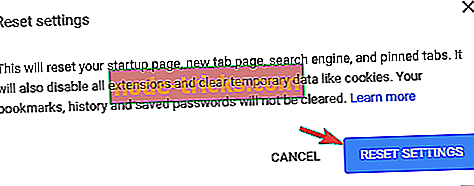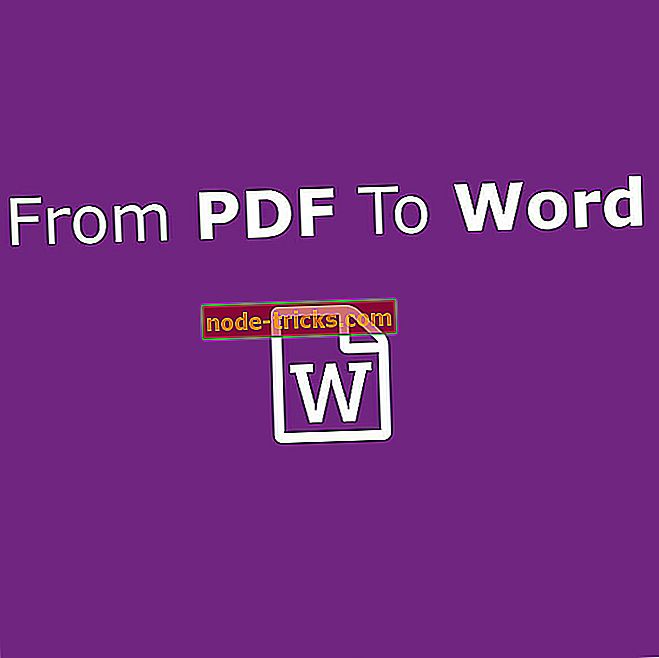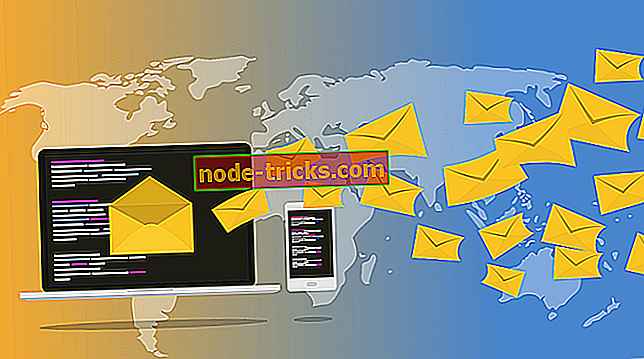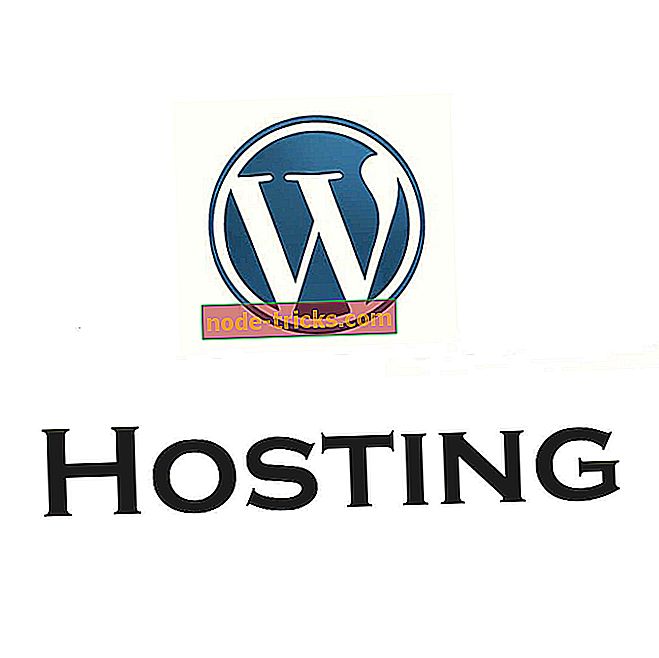Fix: Err_internet_disconnected грешка на Windows 10
Google Chrome е чудесен браузър, но точно както всяко друго приложение има своите проблеми. Един от проблемите с Chrome, за който потребителите на Windows 10 съобщават, е err_internet_disconnected и днес ще ви покажем как да го поправите.
Как да се определи err_internet_disconnected Chrome грешка?
Err_internet_disconnected error може да ви попречи да посещавате уебсайтове в браузъра си и ако говорим за тази грешка, има някои свързани с това проблеми, които потребителите съобщават:
- Err_internet_disconnected Chrome, Firefox - Този проблем може да се появи в почти всеки браузър. Въпреки че нашите решения са предназначени за Chrome, подобни методи трябва да работят и във Firefox.
- Err_internet_disconnected Windows 10, 7 - Този проблем може да засегне други версии на Windows и дори ако не използвате Windows 10, трябва да можете да приложите повечето от нашите решения.
- Err_internet_disconnected Lenovo, лаптоп - Понякога този проблем може да се появи на вашия лаптоп и ако това се случи, проверете конфигурацията на драйверите и безжичната мрежа.
Решение 1 - Проверете дали интернет връзката ви работи
Преди да започнем да решаваме този проблем, трябва да проверите дали интернет връзката ви работи. За да направите това, опитайте да влезете в интернет от друг компютър в мрежата. Ако нямате друг компютър, можете да използвате всяко друго устройство, например смартфон или таблет. Ако проблемът се появи на всички устройства, може да има проблем с мрежов кабел, така че не забравяйте да проверите дали всичко е свързано правилно. Ако проблемът се появи само на вашия компютър, това означава, че вашият рутер работи правилно и проблемът е причинен от мрежовите настройки на вашия компютър.
Можете също да разрешите този проблем, като рестартирате модема / маршрутизатора. Просто натиснете бутона за захранване на маршрутизатора, за да го изключите и изчакайте 30 секунди. Сега отново натиснете бутона за захранване и изчакайте, докато рутерът се зареди напълно. След като стартирате маршрутизатора, проверете дали проблемът все още е там.
Решение 2 - Промяна на опциите за интернет
Понякога грешката Err_internet_disconnected може да бъде причинена от прокси сървъра. Въпреки че прокси сървърът е чудесен начин да защитите поверителността си онлайн, понякога той може да попречи на системата ви и да предизвика появата на тези и други грешки.
За да деактивирате прокси сървъра в Windows 10, трябва само да направите следното:
- Натиснете клавиша Windows + I, за да отворите приложението Настройки .
- Когато се отвори приложението Настройки, отидете в секция Мрежа и интернет .
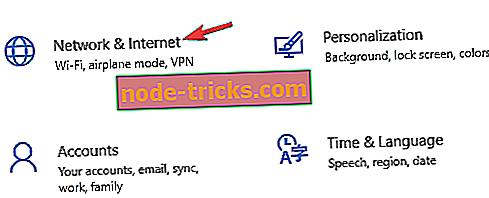
- Изберете Прокси от менюто вляво. В десния панел забранете всички опции.
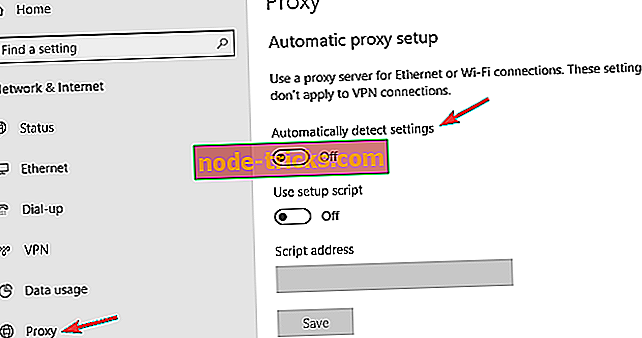
След като деактивирате прокси сървъра, проверете дали проблемът все още е там. Ако все още сте загрижени за поверителността си, един добър начин да го защитите е да използвате VPN. Ако търсите надеждна VPN, ние силно препоръчваме да помислите за CyberGhost VPN .
Решение 3 - Деактивирайте / премахнете вашата антивирусна / защитна стена

Антивирусните и защитни стени могат да попречат на връзката ви с интернет и ако получавате грешка err_internet_disconnected, може да искате временно да деактивирате антивирусната и защитната стена. Ако деактивирането на антивирусна и защитна стена не реши проблема, опитайте да ги деинсталирате. Ако проблемът е отстранен след премахване на антивирусния софтуер или защитната стена на друг производител, можете да го инсталирате отново или да преминете към друг антивирусен инструмент.
Има много големи антивирусни инструменти, и ако търсите антивирусна програма, която няма да пречи на вашата система, като същевременно осигурява максимална сигурност, определено трябва да помислите за Bitdefender .
Решение 4 - Преинсталирайте мрежовия адаптер
Понякога тези проблеми могат да възникнат, ако драйверите на мрежовите адаптери не са напълно съвместими с операционната ви система или ако са инсталирани неправилно. За да разрешите този проблем, потребителите препоръчват да преинсталирате драйверите си. Това е прост процес и за да го направите, трябва да изпълните следните стъпки:
- Натиснете клавиш Windows + X, за да отворите Power User Menu. Изберете Device Manager от менюто.
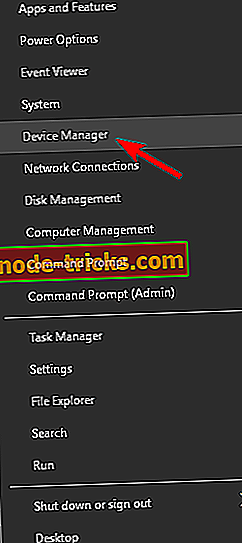
- Когато Диспечерът на устройствата се отвори, намерете мрежовия адаптер, щракнете с десния бутон върху него и изберете Деинсталиране на устройство.
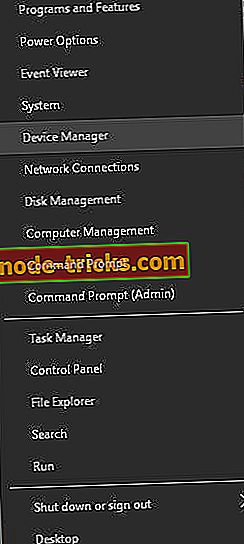
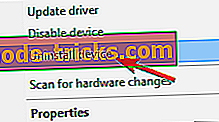
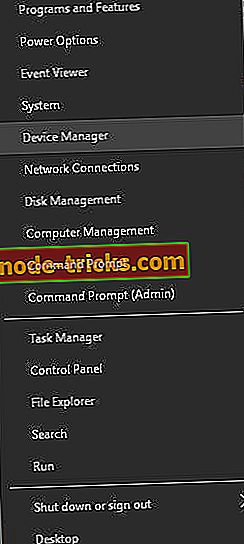
- Ако е налично, поставете отметка на Изтрий софтуера на драйвера за това устройство и щракнете върху Деинсталиране.
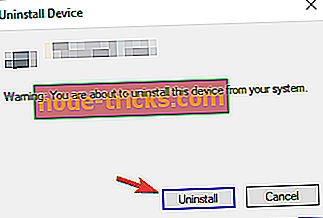
След като изтриете драйвера, рестартирайте компютъра. Когато вашият компютър се рестартира, трябва да се инсталира драйверът по подразбиране. Ако драйверът по подразбиране работи добре и ако проблемът е разрешен, можете да продължите да го използвате. Ако драйверът не работи, може да се наложи да изтеглите последната версия.
Ако искате автоматично да актуализирате липсващите драйвери, можете да го направите, като използвате софтуера за актуализиране на драйвери TweakBit .
Решение 5 - Изчистване на данните за сърфирането и кеш паметта
Малко потребители съобщиха, че почистването на данните за сърфирането и кеш паметта може да разреши този проблем в Google Chrome, така че може да искате да опитате. За да изчистите кеша в Google Chrome, изпълнете следните стъпки:
- Кликнете върху иконата на менюто в горния десен ъгъл. Изберете Настройки от менюто.
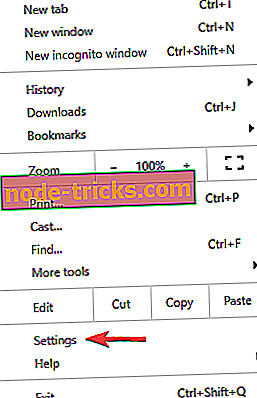
- Когато се отвори раздел Настройки, превъртете докрай надолу и щракнете върху Разширени .
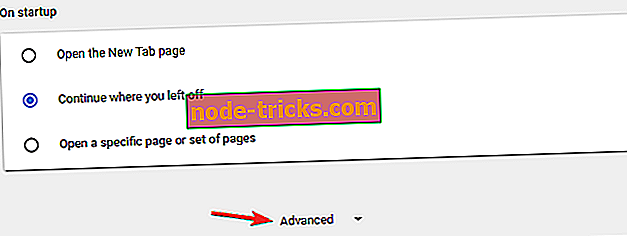
- Сега кликнете върху Изчистване на данните за сърфирането .
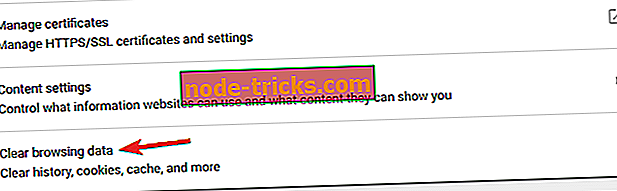
- Задайте Времеви диапазон до Цялото време и кликнете върху Изчистване на данните .
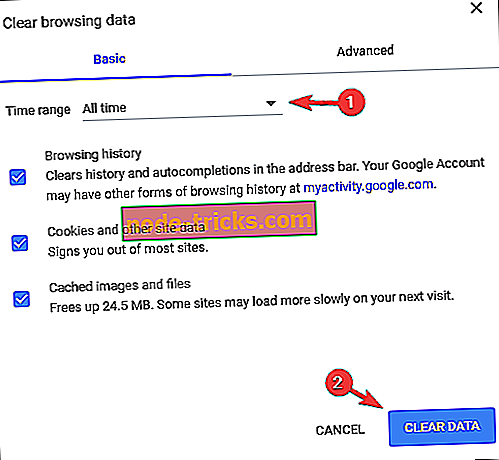
След като изчистите кеша, рестартирайте Chrome и проверете дали проблемът все още е там.
Решение 6 - Променете името и паролата на вашата безжична мрежа
За да коригирате грешка err_internet_disconnected, някои потребители предлагат да промените името и паролата на вашата безжична мрежа. За да направите това, просто се свържете с маршрутизатора, отидете в секцията Wireless и променете необходимите данни. Можете също да опитате да деактивирате и активирате безжичната връзка директно от маршрутизатора.
Ако все още имате проблеми с хардуера или просто искате да ги избегнете за в бъдеще, ви препоръчваме да изтеглите този инструмент (100% безопасен и тестван от нас), за да отстраните различни проблеми с компютъра, като хардуерен отказ, но също и файл загуба и злонамерен софтуер.
Решение 7 - Изплакнете конфигурацията на DNS
Понякога Err_internet_disconnected грешка може да се появи поради някои мрежови проблеми, но можете лесно да ги поправите, като изпълните няколко команди в командния ред. За да направите това, следвайте следните прости стъпки:
- Натиснете клавиша Windows + X и изберете Command Prompt (Admin) от менюто. Можете също да използвате PowerShell (Admin) .
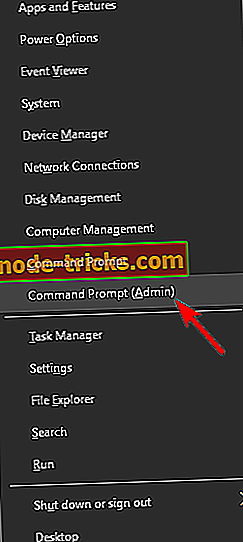
- Когато се отвори командния ред, изпълнете следните команди:
- ipconfig / release
- ipconfig / всички
- ipconfig / flushdns
- ipconfig / renew
- netsh int ip set dns
- netsh reset reset
След като стартирате всички команди, проверете дали проблемът все още е там.
Решение 8 - Изтриване на безжични профили
Ако получавате грешка Err_internet_disconnected на компютъра си, проблемът може да са безжични профили. Можете обаче да поправите този проблем, като премахнете ръчно безжичните профили. За да направите това, трябва да изпълните няколко команди в командния ред, като изпълните следните стъпки:
- Отворете командния ред като администратор.
- Сега изпълнете командата netsh wlan show profiles, за да покажете всички налични безжични профили.
- Стартирайте netsh wlan delete profile name = Име на командата на профила, за да премахнете профила.
След като премахнете своя безжичен профил, опитайте се отново да се свържете към същата безжична мрежа и проверете дали проблемът е разрешен.
Решение 9 - Временно изключване на защитната стена на Windows
Ако често получавате грешка в Err_internet_disconnected, възможно е защитната стена да блокира браузъра. Можете обаче да отстраните проблема, като временно деактивирате защитната стена на Windows. За да направите това, трябва само да изпълните следните стъпки:
- Натиснете клавиша Windows + S и въведете защитна стена . Изберете защитната стена на Windows Defender от списъка с резултати.
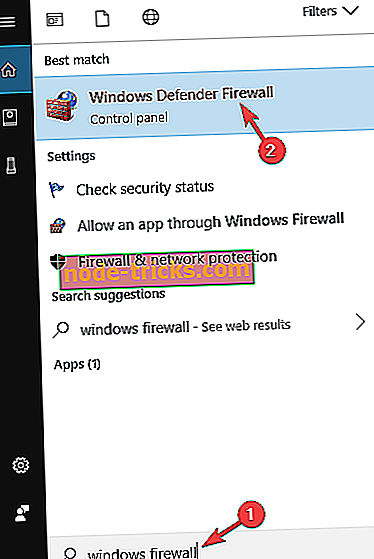
- Прозорецът на защитната стена на защитника ще се отвори. Изберете Включване или изключване на защитната стена на Windows Defender .
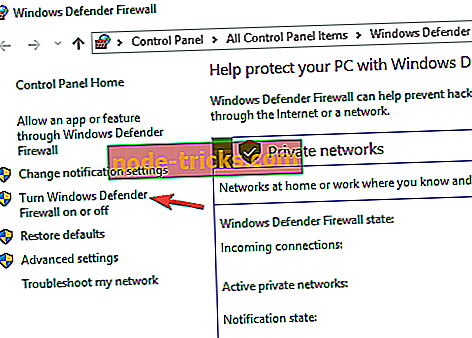
- Изберете Изключване на защитната стена на Windows Defender (не се препоръчва) за частни и обществени мрежи. Кликнете върху OK, за да запазите промените.
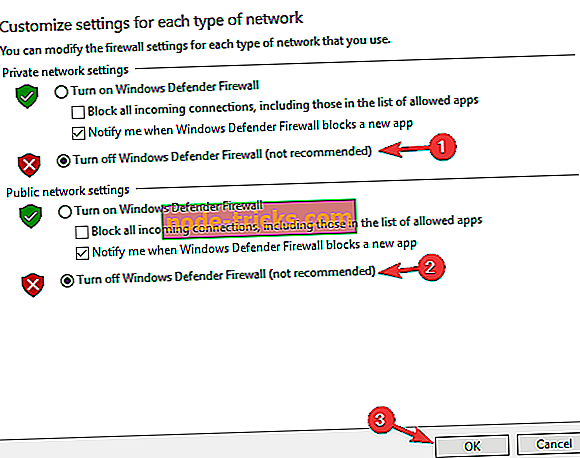
След като деактивирате защитната стена на Windows, проверете дали проблемът все още е там. Ако деактивирането на защитната стена отстрани проблема, уверете се, че защитната стена е конфигурирана правилно.
Решение 10 - Изключване на проблемни разширения
В някои случаи грешка Err_internet_disconnected може да се появи поради проблемни разширения и за да разрешите проблема, трябва да намерите и деактивирате тези разширения. Това е доста лесно и можете да го направите, като изпълните следните стъпки:
- Кликнете върху иконата Меню в горния десен ъгъл и изберете Още инструменти> Разширения .
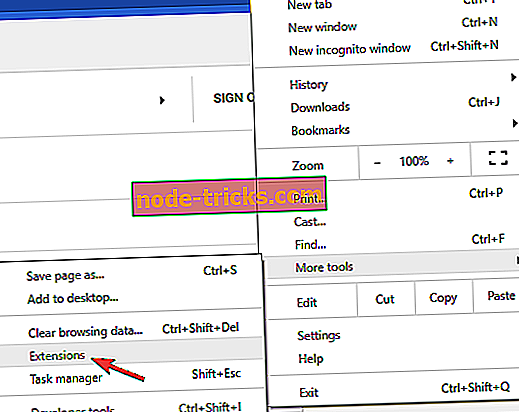
- Сега ще се покаже списък с всички разширения. Кликнете върху малкия превключвател до името на разширението, за да деактивирате това разширение. Повторете тази стъпка за всички налични разширения.
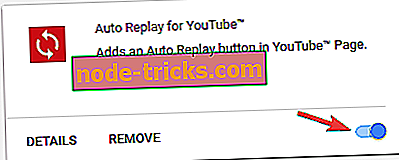
- След като деактивирате всички разширения, рестартирайте Chrome.
След като браузърът ви се рестартира, проверете дали проблемът все още е там. Ако не, това означава, че проблемът е причинен от деактивираните разширения. За да посочите причината, трябва да активирате разширенията един по един или в групи, докато проблемът не се появи отново.
След като намерите проблемното разширение, премахнете го и проблемът ще бъде окончателно разрешен.
Решение 11 - Нулирайте Chrome
Ако продължавате да получавате грешка Err_internet_disconnected на компютъра си, проблемът може да е свързан с настройките ви. Понякога определени настройки в Chrome могат да доведат до появата на този проблем, но лесно можете да решите проблема, като възстановите Chrome по подразбиране. За да направите това, изпълнете следните стъпки:
- Отворете раздела Настройки .
- Превъртете надолу до долната част на страницата Настройки и щракнете върху Разширени .
- Изберете Възстановяване на настройките до първоначалните им настройки по подразбиране .
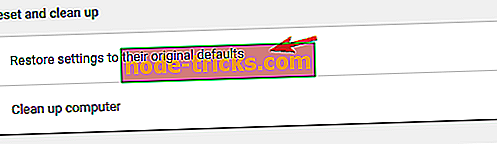
- За да потвърдите, натиснете бутона Reset settings .
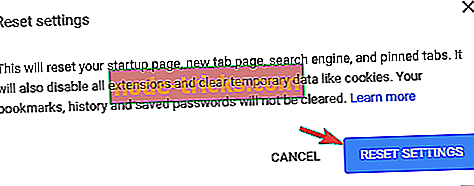
След като възстановите Chrome по подразбиране, проблемът трябва да бъде напълно разрешен и всичко трябва да започне да работи отново.
Грешка Err_internet_disconnected може да ви причини много проблеми, но лесно можете да поправите тази грешка, като промените мрежовите настройки или рестартирате маршрутизатора.